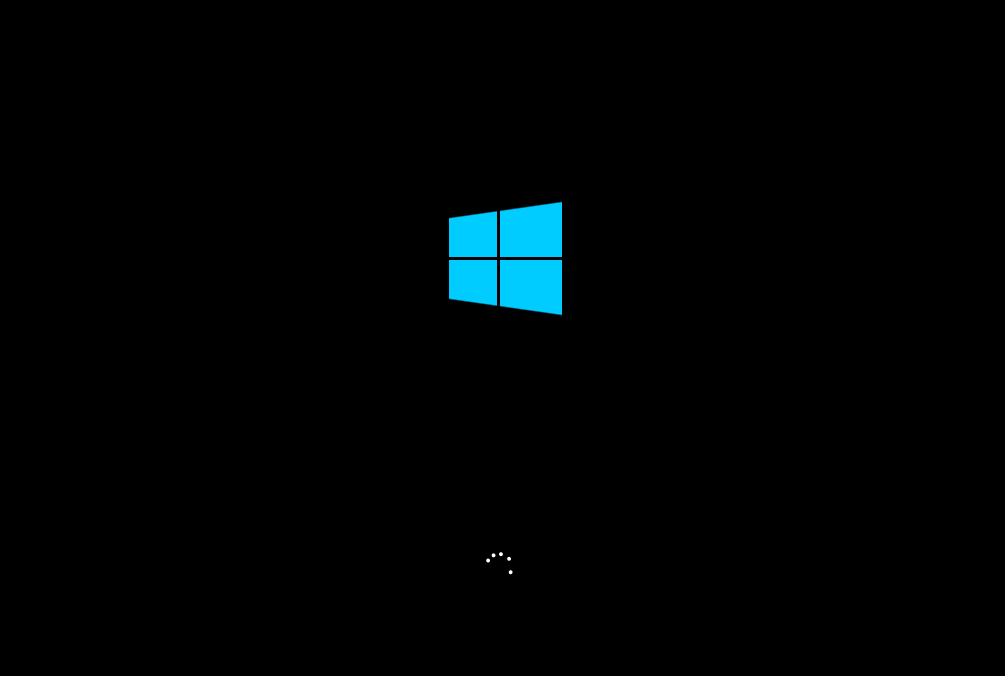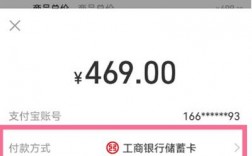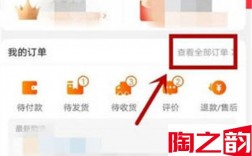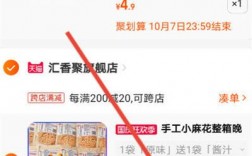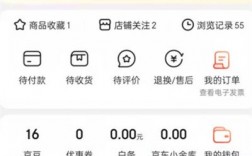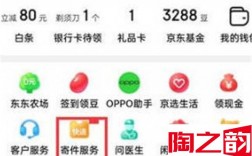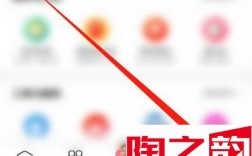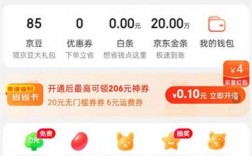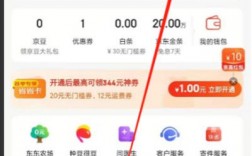联想拯救者系列的电脑有着很多的用户都在使用,时间久了难免出现问题,通过重装系统的方式就可以有效的进行解决,那么联想拯救者系列电脑要如何重装win10系统,本期的重装教程小编就来分享一下操作步骤,希望能够帮助到广大用户。
系统之家装机大师 V2.0.0.1133 最新版 [电脑软件]
大小:17.1 MB 类别:重装工具
立即下载推荐下载
系统之家装机大师
具体操作如下
1、下载【系统之家装机大师】。下载完毕后,关闭所有的杀毒软件,然后打开软件,软件会进行提示,仔细阅读后,点击我知道了进入工具。
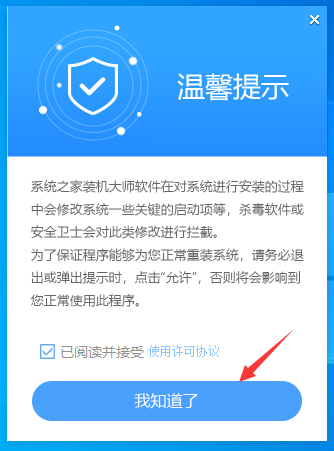
2、进入工具后,工具会自动检测当前电脑系统的相关信息,点击下一步。
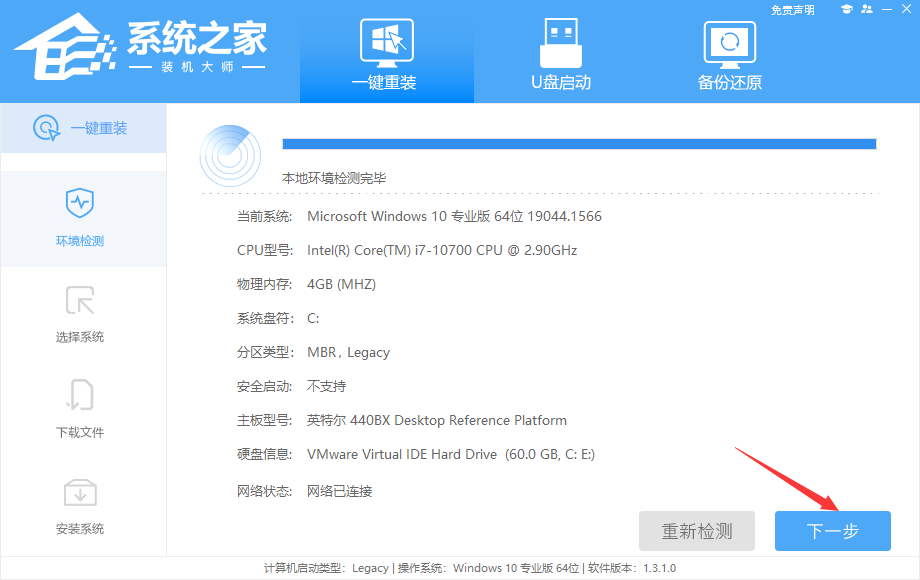
3、进入界面后,用户可根据提示选择安装Windows10 64位系统,点击下一步。
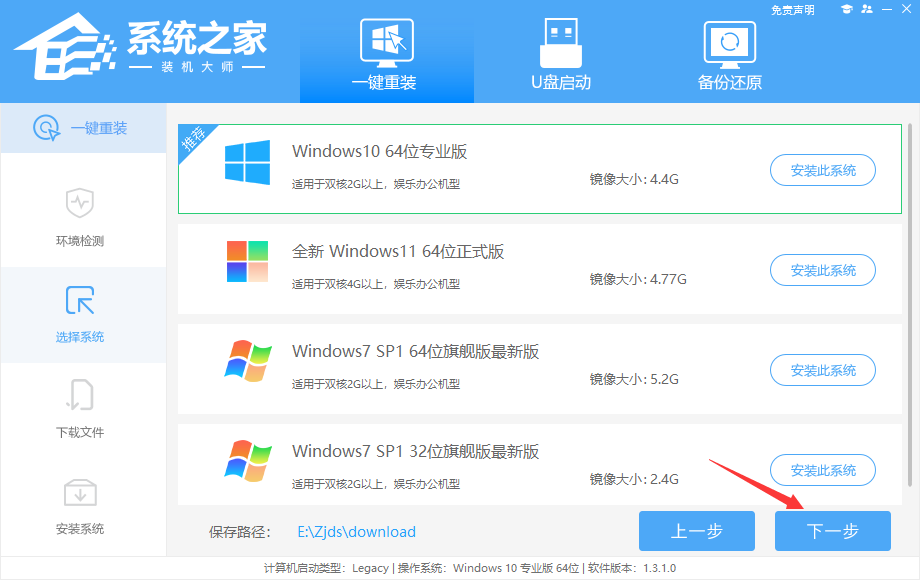
4、选择好系统后,待PE数据和系统的下载。
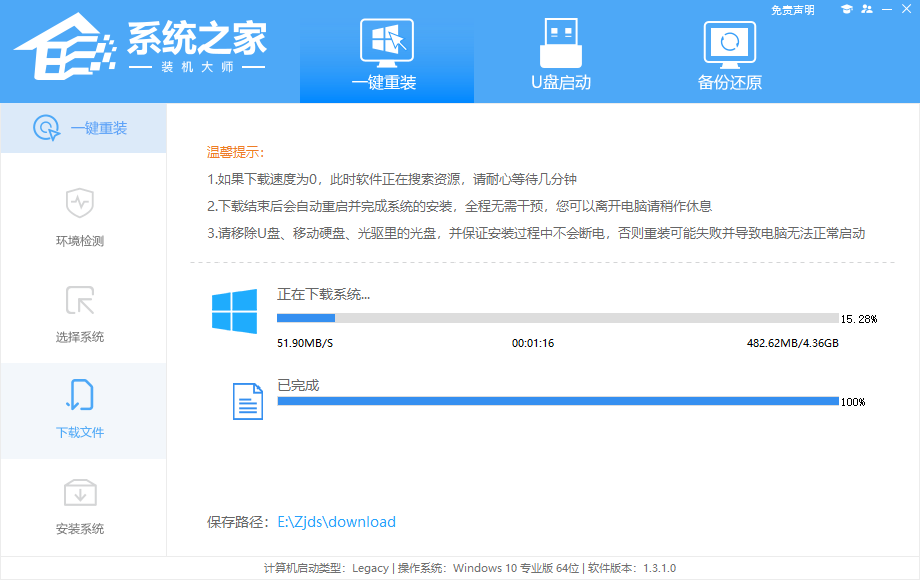
5、下载完成后,系会自动重启系统。
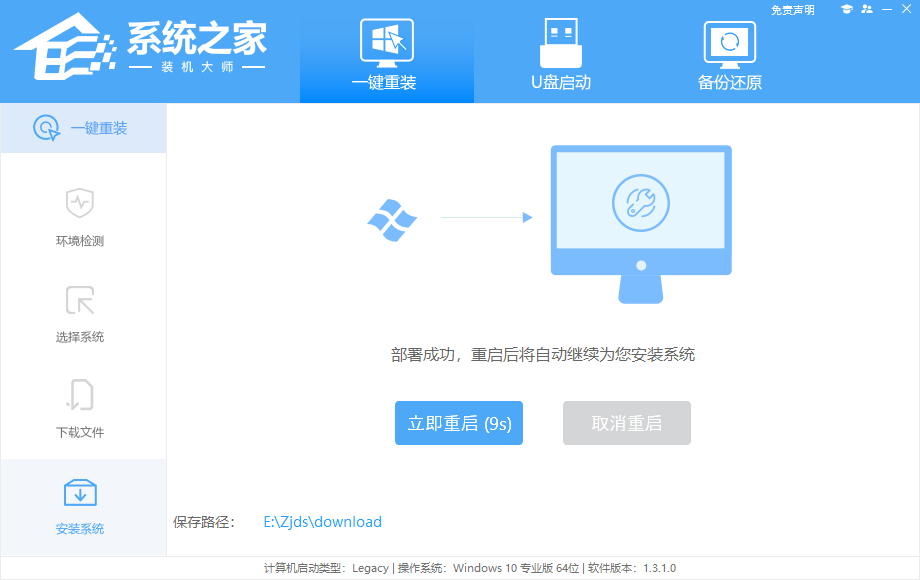
6、重启系统后,电脑将会进入一个启动项的选择,这时我们选择【XTZJ_WIN10_PE】回车。
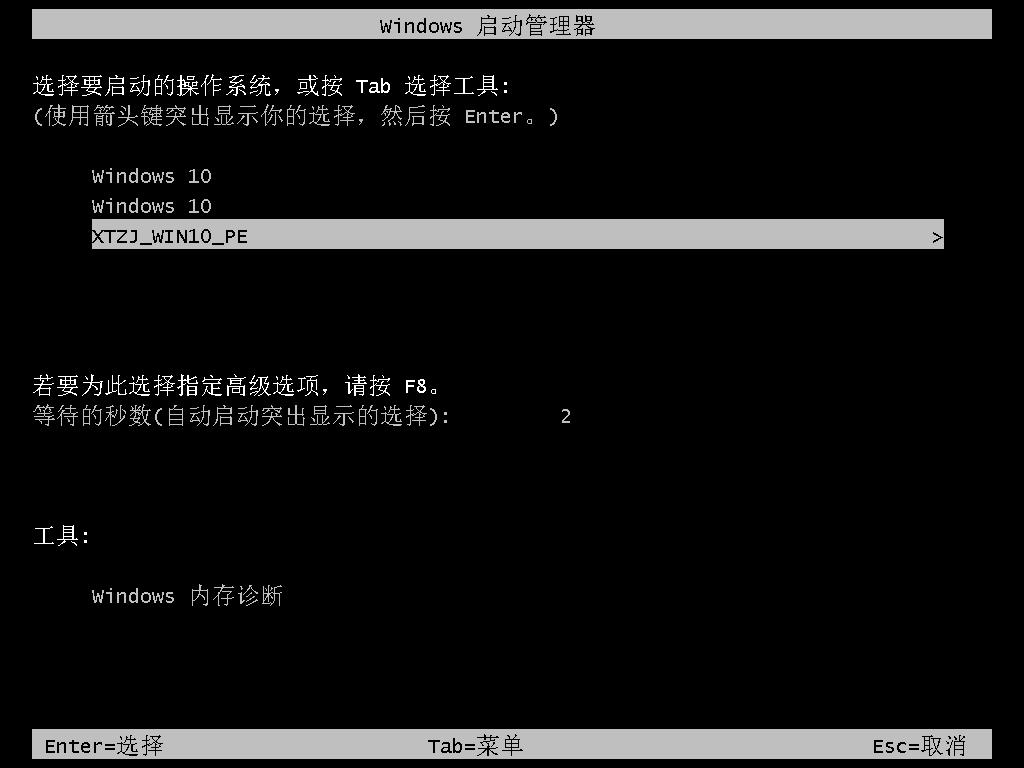
7、进入后,系统将会自动进行备份还原,等待完成。
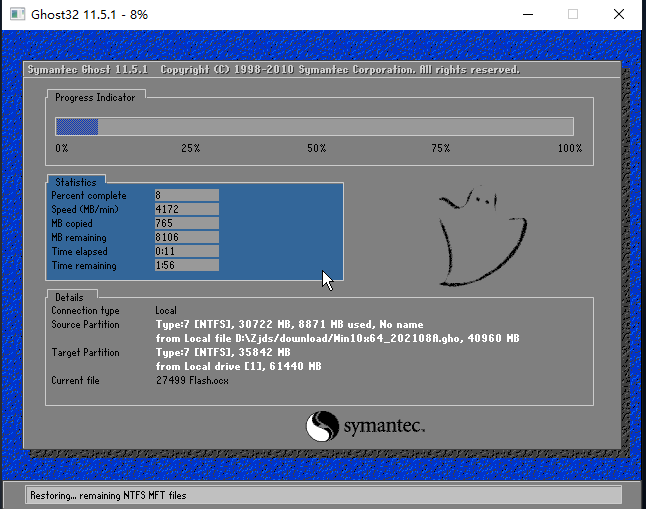
8、系统备份完成后,将会再次重启,自动进入系统安装界面,这时等待系统安装完成就大功告成了。